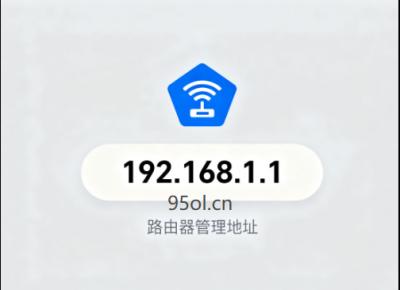华硕路由器登录入口(192.168.1.1或router.asus.com)是管理网络设置的核心界面。本指南提供华硕路由器登录入口的详细步骤、常见问题解决方案及安全配置建议,帮助用户快速访问管理后台。
华硕路由器登录设置步骤
1. 设备连接:确保电脑/手机已连接华硕路由器的WiFi或有线网络,新设备首次使用需通过网线直连LAN口。

2. 确认登录地址:在浏览器地址栏输入默认入口:
▪ IP地址:http://192.168.1.1(主流型号通用)
▪ 域名:http://router.asus.com(部分新型号支持)
注:若提示无法访问,请尝试192.168.50.1或查看路由器底部标签确认IP。

3. 输入账号密码:首次登录使用默认凭证:账号/密码均为admin,若已修改过密码,需输入自定义密码;遗忘密码需长按机身后Reset键恢复出厂设置。
4. 进入路由器网络设置向导,选择创建新的网络,若您要上传之前已保存的路由器配置文件,请点这里。

5. 网络设置向导会自动侦测您的网络联机类型,您也可以点击[手动设置]跳过自动侦测进行操作。

6. 请按照自动侦测的结果,进行以下步骤操作:
注意:联机类型有三种
(1). 自动获得IP(DHCP)
(2). PPPoE:需要输入网络服务运营商 (ISP)提供的宽带账号密码。
(3). 固定IP (Static IP)
注意:我们选择第二种方式PPPoE进行设置,需要输入宽带账号密码。

7. 设置无线网络的名称和密码,输入完毕请点击[应用本页面设置]
注意:密码需输入至少8位,英文、数字、英数组合都可以。

可以勾选 [个别设定2.4GHz和5GHz],分开设置2.4GHz和5GHz网络的名称和密码。输入完毕后,请点击[应用本页面设置]

8. 设置登录路由器设置界面的账号和密码,点击 [下一步]。后续进入无线路由器管理界面都需要输入此组账号密码,若您忘记了你设置的账号密码,则需要将路由器重置再重新设置密码。

9. 接着即可进入路由器管理界面,在路由器设置界面的网络地图选项中,从画面中间的互联网状态中看到 [已联机] 标志已完成上网设置。

华硕路由器忘记密码怎么办?
忘了密码怎么办?得恢复出厂设置,如果之前改过登录密码,但现在就是想不起来,只能把路由器恢复出厂设置。找路由器上的Reset按钮,一般是个小孔,用牙签或者细针按住8秒以上,路由器灯会闪几下,说明重置成功了。重置后用户名和密码又变回admin/admin,但之前的设置也会清空,需要重设置。

如何查看华硕路由器默认登录地址?
翻到路由器底部,找个铭牌贴纸,上面会写默认登录地址(http://192.168.1.1或http://router.asus.com)和默认用户名密码(admin/admin)。


 192.168.1.1
192.168.1.1 TP-LINK路由器登录入口
TP-LINK路由器登录入口 腾达路由器登录入口
腾达路由器登录入口 华为路由器登录入口
华为路由器登录入口 水星路由器登陆入口
水星路由器登陆入口 中兴路由器登录入口
中兴路由器登录入口 NETGEAR路由器登录入口
NETGEAR路由器登录入口